- Συγγραφέας Lauren Nevill [email protected].
- Public 2023-12-16 18:50.
- Τελευταία τροποποίηση 2025-01-23 15:18.
Κάποιες φορές οι κάτοχοι ιστότοπων πρέπει να βάλουν λογισμικό για δωρεάν λήψη. Ταυτόχρονα, είναι σημαντικό όχι μόνο η λήψη αρχείων, αλλά και η διευκόλυνση της αναζήτησης και της λήψης τους για τους επισκέπτες του διαδικτυακού πόρου.
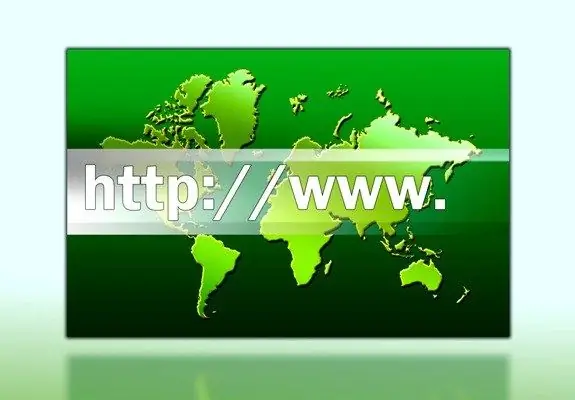
Οδηγίες
Βήμα 1
Αρχικά, ανεβάστε τα αρχεία προγράμματος μέσω του πίνακα ελέγχου του λογαριασμού φιλοξενίας. Είναι καλύτερο να δημιουργήσετε έναν ξεχωριστό φάκελο για αυτά τα αρχεία - για παράδειγμα, πρόγραμμα ή λήψη. Εάν ανεβάζετε μεγάλα αρχεία, ας πούμε, διανομές λειτουργικού συστήματος, είναι καλύτερο να ανεβάσετε μέσω FTP.
Βήμα 2
Προκειμένου οι επισκέπτες του ιστότοπού σας να κατεβάσουν τα ληφθέντα αρχεία, πρέπει να τοποθετήσετε τους κατάλληλους συνδέσμους στον κώδικα της σελίδας. Στην απλούστερη περίπτωση, είναι απλώς ένας σύνδεσμος κειμένου που δείχνει τη διαδρομή προς το αρχείο. Για παράδειγμα, αυτό: https:// site_address.ru/downloads/restorator.exe. Αυτό το παράδειγμα καθορίζει τη διαδρομή προς το πρόγραμμα restorator.exe (ένα γνωστό πρόγραμμα επεξεργασίας πόρων). Ο χρήστης θα μπορεί να το κατεβάσει κάνοντας κλικ στον σύνδεσμο ή αντιγράφοντας τη διαδρομή στη γραμμή διευθύνσεων του προγράμματος περιήγησης.
Βήμα 3
Για τη διευκόλυνση των χρηστών, ο σύνδεσμος μπορεί να μορφοποιηθεί διαφορετικά, για τον οποίο θα πρέπει να χρησιμοποιήσετε έναν ειδικό κωδικό HTML που σας επιτρέπει να αποκρύψετε την πραγματική διεύθυνση, κάνοντας το σύνδεσμο το όνομα του προγράμματος ή άλλη εξήγηση. Ο προηγούμενος σύνδεσμος σε αυτήν την περίπτωση μπορεί να έχει την εξής μορφή: Resource Editor Restorator. Κατά την επικόλληση αυτού του κώδικα, ο χρήστης θα βλέπει τη γραμμή "Restorator Resource Editor", η οποία θα είναι ο σύνδεσμος.
Βήμα 4
Οι σύνδεσμοι προς τα ληφθέντα αρχεία μπορούν να έχουν απόλυτες και σχετικές διαδρομές. Στο παραπάνω παράδειγμα, χρησιμοποιήθηκε μια απόλυτη διαδρομή - δηλαδή, αυτός ο σύνδεσμος μπορεί να τοποθετηθεί σε οποιαδήποτε σελίδα του ιστότοπου ή σε άλλον ιστότοπο και θα λειτουργήσει. Όταν χρησιμοποιείτε σχετικές διαδρομές, η διεύθυνση αρχείου καθορίζεται σε σχέση με το φάκελο στον οποίο βρίσκεται, τον κατάλογο ή τη ρίζα της τοποθεσίας. Σε αυτήν την περίπτωση, η καθορισμένη διαδρομή αποδεικνύεται μικρότερη, αλλά πρέπει να διατυπωθεί σωστά για να λειτουργήσει.
Βήμα 5
Χρησιμοποιώντας σχετικές διαδρομές, το παραπάνω παράδειγμα μπορεί να έχει την εξής μορφή: Resource Editor Restorator. Ο σύνδεσμος θα λειτουργεί μόνο στον ιστότοπο με το αναρτημένο πρόγραμμα. Εάν το αρχείο προγράμματος βρίσκεται στον ίδιο κατάλογο με τη συνδεδεμένη σελίδα, ο σύνδεσμος μπορεί να φαίνεται ακόμα πιο απλός: Επεξεργαστής πόρων Restorator.
Βήμα 6
Κατά την τοποθέτηση συνδέσμων, είναι πιο εύκολο να καθορίσετε απόλυτες διαδρομές, καθώς σε αυτήν την περίπτωση συνήθως δεν υπάρχουν δυσκολίες, οι σύνδεσμοι αρχίζουν να λειτουργούν αμέσως - υπό την προϋπόθεση ότι δεν υπάρχουν σφάλματα στη διεύθυνση. Αφού τοποθετήσετε συνδέσμους στον ιστότοπο, φροντίστε να ελέγξετε την απόδοσή τους.






